Когда мы подключаемся к беспроводной сети нашего роутера, нередко нужно ввести код доступа. Но что делать, если мы забыли этот пароль или просто не знаем его? Не беда! В этой статье мы расскажем, как узнать код роутера с помощью простой инструкции.
Первым шагом, который необходимо выполнить, является подключение к роутеру через браузер на компьютере или мобильном устройстве. Введите адрес роутера в строке поиска браузера. Обычно это 192.168.0.1 или 192.168.1.1. Если эти адреса не работают, попробуйте найти нужный адрес в инструкции к роутеру или на его корпусе.
После ввода адреса роутера вы увидите страницу авторизации. Здесь вам потребуется ввести логин и пароль. Если вы ранее не изменяли эти данные, проверьте коробку роутера или инструкцию, чтобы найти значения по умолчанию. Обычно логином является "admin", а пароль может быть пустым или быть также "admin".
После успешной авторизации вы попадете на главную страницу настроек роутера. Здесь необходимо найти вкладку "Безопасность" или "Настройки Wi-Fi". В этой вкладке вы найдете поле, где указан текущий пароль беспроводной сети. Если пароль скрыт, вы увидите ряд звездочек или точек вместо него. Чтобы узнать пароль, щелкните по этому полю и воспользуйтесь функцией "Показать пароль".
Теперь, когда вы знаете пароль вашего роутера, вы можете подключаться к беспроводной сети без проблем. Не забудьте сохранить этот пароль в надежном месте, чтобы не забыть его в будущем. И помните, что изменение пароля поможет увеличить безопасность вашей сети и защитить ваши личные данные.
Основные понятия и нюансы
- Код роутера - уникальный набор символов или чисел, используемый для входа в настройки роутера.
- IP-адрес роутера - уникальный адрес, по которому можно подключиться к роутеру в локальной сети.
- Стандартный логин и пароль - предустановленные учетные данные, обычно указывающиеся на корпусе роутера или в его документации.
- Административный интерфейс роутера - веб-приложение, в котором находятся настройки роутера.
- Варианты подключения к роутеру - по проводу (через Ethernet-кабель) или по Wi-Fi (через беспроводную сеть).
- Ключ Wi-Fi - пароль, необходимый для подключения к беспроводной сети роутера.
- Сброс настроек роутера - процедура, в результате которой все настройки роутера возвращаются к заводским значениям.
Правильно вводите код роутера, логин и пароль, чтобы избежать проблем с доступом или настройками. Не забывайте использовать защищенные пароли и периодически их менять, чтобы защитить домашнюю сеть от несанкционированного доступа. Если вы забыли учетные данные или не можете получить доступ к настройкам роутера, обратитесь к документации или свяжитесь с технической поддержкой производителя.
Подготовка к поиску кода роутера
Перед тем как начать поиск кода роутера, следует выполнить несколько важных шагов:
- Убедитесь, что у вас есть физический доступ к роутеру. Некоторые провайдеры предоставляют арендуемые роутеры, и код может быть расположен на самом устройстве.
- Если вы не можете найти код роутера на самом устройстве, обратитесь к поставщику услуг интернета. Они могут предоставить вам код или инструкции, как его получить.
- Проверьте руководство пользователя или упаковку роутера. Некоторые производители могут напечатать код роутера на этих материалах.
- Если вы все еще не можете найти код роутера, попробуйте вспомнить, был ли он изменен вами или другими пользователями. Попробуйте использовать стандартные комбинации вроде "admin/admin" или "admin/password".
Если ни один из этих способов не помог найти код роутера, вам следует связаться с провайдером услуг интернета или производителем роутера для получения дополнительной помощи.
Поиск кода на корпусе роутера
- Осмотрите корпус роутера внимательно. Ищите наклейки или разделы, где может быть указан код. Обычно наклейки располагаются на задней или нижней стороне устройства.
- Если вы не нашли никаких наклеек с кодом на корпусе роутера, проверьте комплектацию устройства. В некоторых случаях код может быть указан вместе с другими документами, такими как инструкция по установке или гарантийный талон.
- Если ни на корпусе, ни в комплектации роутера нет кода, обратитесь к руководству пользователя или сайту производителя. Возможно, код указан там.
- Если вы все еще не можете найти код роутера, попробуйте воспользоваться учетной записью по умолчанию. В руководстве или на сайте производителя можно найти логин и пароль администратора по умолчанию. Они позволят вам войти в административный интерфейс и изменить код роутера.
Важно помнить, что код роутера должен быть защищен и доступ к нему должен быть ограничен только для владельца устройства. Никогда не передавайте свой код роутера третьим лицам и регулярно изменяйте его для обеспечения безопасности вашей домашней сети.
Узнать код роутера через командную строку
Чтобы узнать код роутера через командную строку, следуйте этим простым шагам:
- Откройте командную строку. В Windows вы можете сделать это, нажав клавишу Win + R, введя cmd и нажав Enter.
- Введите команду ipconfig и нажмите Enter. В результате на экране отобразится список сетевых подключений и информацией о них.
- Найдите строку, помеченную как "Основной шлюз". В этой строке будет указан IP-адрес вашего роутера.
- Откройте веб-браузер и введите в адресной строке найденный IP-адрес.
- Откроется страница аутентификации роутера, где вам потребуется ввести код доступа.
Обратите внимание, что код доступа к роутеру может быть изменен по умолчанию. Если вы не знаете код доступа, вы можете попробовать стандартные комбинации, которые указываются в руководстве пользователя для вашего роутера, или обратитесь к вашему интернет-провайдеру за помощью.
Восстановление кода роутера через настройки
Если вы забыли или потеряли код доступа к вашему роутеру, не отчаивайтесь. В большинстве случаев, вы сможете восстановить код через настройки роутера. Следуйте этой инструкции, чтобы вернуть доступ к вашему устройству.
1. Установите соединение с вашим роутером
Сначала вам нужно установить соединение с вашим роутером. Подключите компьютер или ноутбук напрямую к роутеру с помощью сетевого кабеля. Убедитесь, что роутер и компьютер включены.
2. Откройте веб-браузер
Откройте любой веб-браузер на вашем компьютере, такой как Google Chrome, Mozilla Firefox или Internet Explorer. В адресной строке введите IP-адрес вашего роутера. Обычно это 192.168.0.1 или 192.168.1.1. Нажмите Enter, чтобы перейти на страницу настроек роутера.
3. Введите логин и пароль
На странице настроек роутера вам потребуется ввести логин и пароль. Если вы не вносили изменения в настройки роутера, проверьте документацию или заднюю часть роутера для получения информации о логине и пароле по умолчанию. Обычно имя пользователя – admin, а пароль – admin или password.
4. Найдите раздел "Настройки Wi-Fi" или "Настройки безопасности"
После входа в настройки роутера найдите раздел, связанный с Wi-Fi или безопасностью. Ищите раздел с названием "Настройки безопасности", "Пароль Wi-Fi" или что-то похожее. В некоторых моделях роутеров этот раздел может называться "Wireless" или "Wireless Security".
5. Измените пароль и сохраните настройки
В этом разделе вы сможете изменить код доступа к вашей Wi-Fi сети. Введите новый пароль в соответствующее поле, подтвердите его и сохраните настройки. Убедитесь, что вы запомнили новый пароль или запишите его в безопасное место, чтобы не забыть в будущем.
После сохранения настроек роутера, вы сможете использовать новый пароль для подключения к Wi-Fi сети и настройки роутера.
| Шаг | Описание |
|---|---|
| 1 | Установите соединение с вашим роутером |
| 2 | Откройте веб-браузер |
| 3 | Введите логин и пароль |
| 4 | Найдите раздел "Настройки Wi-Fi" или "Настройки безопасности" |
| 5 | Измените пароль и сохраните настройки |
Советы и рекомендации

Вот несколько полезных советов и рекомендаций, которые помогут вам узнать код роутера:
1. Проверьте документацию
Посмотрите на коробку или ищите информацию о вашем роутере в интернете. В документации должен быть указан код доступа в секцию "Администрирование" или "Настройки".
2. Попробуйте стандартные комбинации
Используйте стандартные комбинации логина и пароля, которые используются на большинстве роутеров. Некоторые из них включают "admin/admin", "admin/password", "admin/1234".
3. Сбросьте настройки роутера
Если ничего не работает, попробуйте выполнить сброс настроек роутера. Обычно такая опция доступна через нажатие кнопки сброса на задней панели роутера. После сброса настройки будут сброшены до заводских значений, включая код доступа.
4. Обратитесь за помощью
Если у вас возникли проблемы или вы не можете найти код доступа, обратитесь за помощью к поставщику интернет-услуг или производителю роутера. Они смогут предоставить вам инструкции по нахождению или сбросу кода доступа.
Следуя этим советам, вы сможете узнать код роутера и получить доступ к его настройкам.